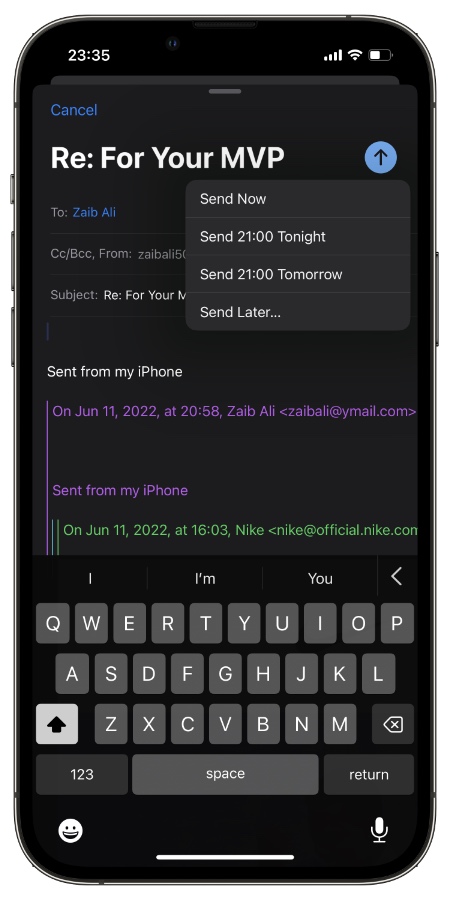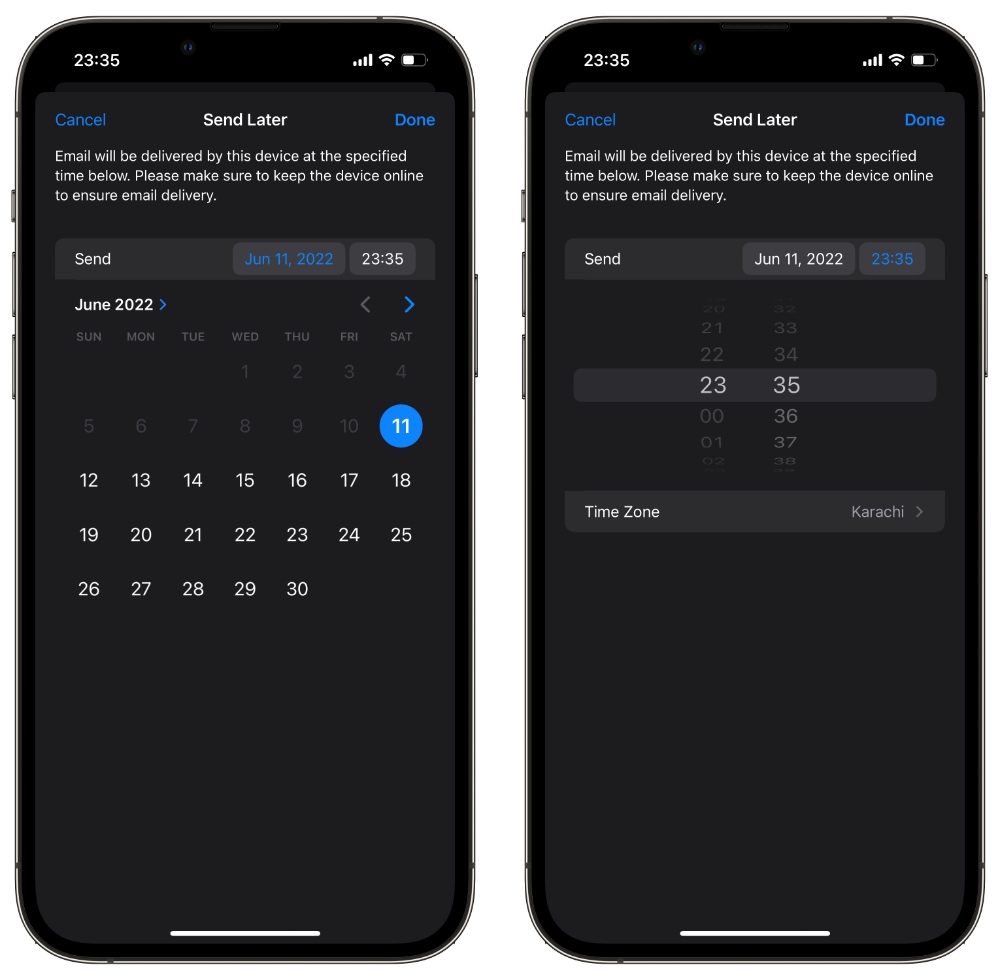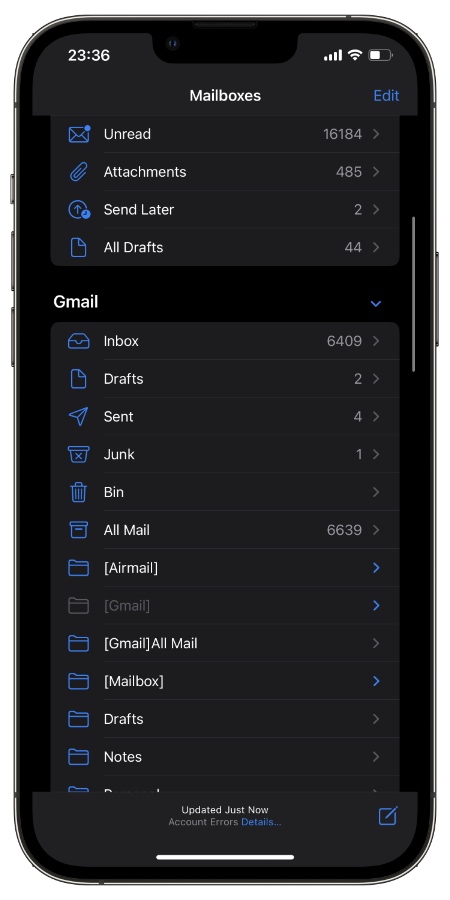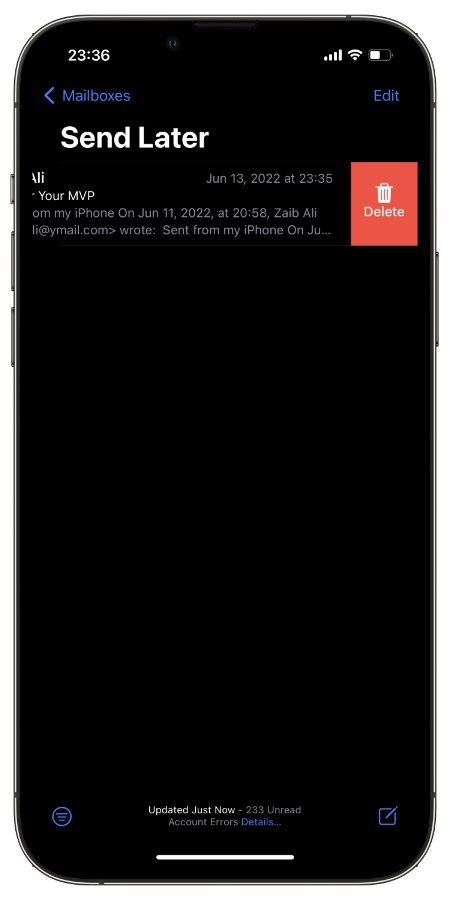Εάν η συσκευή σας εκτελεί το iOS 16 ή νεότερη έκδοση, τότε έχετε πρόσβαση σε μια πολύ χρήσιμη λειτουργία στην εφαρμογή Mail που επιτρέπει στους χρήστες να προγραμματίζουν ένα email στο iPhone ή το iPad τους.
Όταν χρησιμοποιείτε τη δυνατότητα Προγραμματισμός Email της εφαρμογής Mail, μπορείτε να ορίσετε ένα email που θα σταλεί σε μελλοντική στιγμή της επιλογής σας. Ο προγραμματισμός ενός email στο iPhone είναι αρκετά απλός αρκεί να ξέρετε πού μπορείτε να βρείτε τις σωστές επιλογές.
Προγραμματίστε ένα email σε iPhone ή iPad
Βήμα 1. Εκκινήστε την εφαρμογή Mail .
Βήμα 2. Απαντήστε σε ένα email ή πατήστε το Σύνταξη νέου για να γράψετε ένα νέο email.
Βήμα 3. Μόλις ολοκληρώσετε τη σύνταξη του μηνύματός σας, πατήστε παρατεταμένα το Αποστολή για να εμφανιστεί το μενού προγραμματισμού.
Βήμα 4. Από το μενού πατήστε την επιλογή « Αποστολή αργότερα… ».
Βήμα 5. Από το ημερολόγιο επιλέξτε την ημερομηνία που θέλετε να στείλετε email για να πάτε. Στη συνέχεια, πατήστε την ώρα (βρίσκεται δίπλα στην ημερομηνία στο πεδίο Αποστολή) για να εμφανιστεί το ρολόι.
Βήμα 6. Από το μενού ρολογιού επιλέξτε την ώρα που θέλετε να σταλούν email.
Βήμα 7. Αφού επιλέξετε την ώρα και την ημερομηνία για το email, πατήστε το Τέλος κουμπί
Πού μπορείτε να βρείτε τα προγραμματισμένα μηνύματα ηλεκτρονικού ταχυδρομείου στην εφαρμογή Mail και να τα σταματήσετε
Εάν θέλετε να διαβάσετε, να επεξεργαστείτε ή να διαγράψετε ένα προγραμματισμένο email στην εφαρμογή Mail, τότε μπορείτε να ακολουθήσετε τα παρακάτω βήματα.
Αυτά τα βήματα θα σας δείξουν επίσης πώς μπορείτε να σταματήσετε την αποστολή προγραμματισμένων μηνυμάτων ηλεκτρονικού ταχυδρομείου στην εφαρμογή Mail.
Βήμα 1. Ανοίξτε την εφαρμογή Mail και μεταβείτε στην κύρια Mailboxes .
Βήμα 2. Κάντε κύλιση προς τα κάτω και πατήστε στην επιλογή « Αποστολή αργότερα ».
Βήμα 3. Στη σελίδα Αποστολή αργότερα θα βρείτε όλα τα email που έχετε προγραμματίσει αλλά δεν έχουν σταλεί ακόμα. Πατήστε στο email που θέλετε να επεξεργαστείτε ή σύρετε προς τα αριστερά πάνω του για να το διαγράψετε.
Σημείωση: Για να επεξεργαστείτε, ανοίξτε το email από την οθόνη Αποστολή αργότερα και, στη συνέχεια, πατήστε το κουμπί «Επεξεργασία» που εμφανίζεται στο επάνω τμήμα της οθόνης.

.webp)